Upute za instalaciju Amazon AppStore na Windows 11
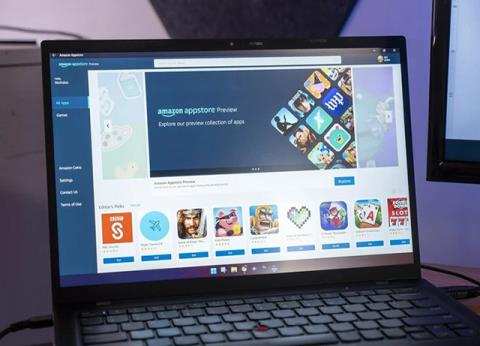
Amazon AppStore službeno je dostupan na Windows 11, što vam omogućuje preuzimanje i igranje mnogih mobilnih igara bez podrške Android emulatora.
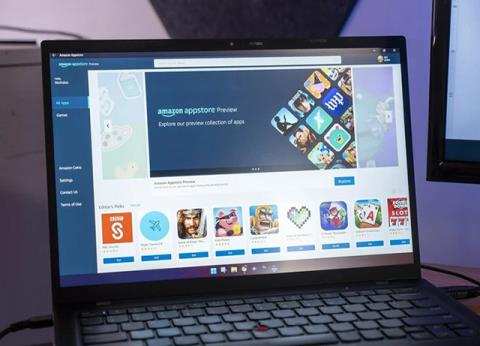
Amazon AppStore sada je službeno dostupan na Windows 11 nakon dugog razdoblja testiranja. Korisnici sustava Windows 11 mogu koristiti Amazon AppStore za instaliranje i igranje mnogih mobilnih igara bez potrebe za podrškom Android emulatora .
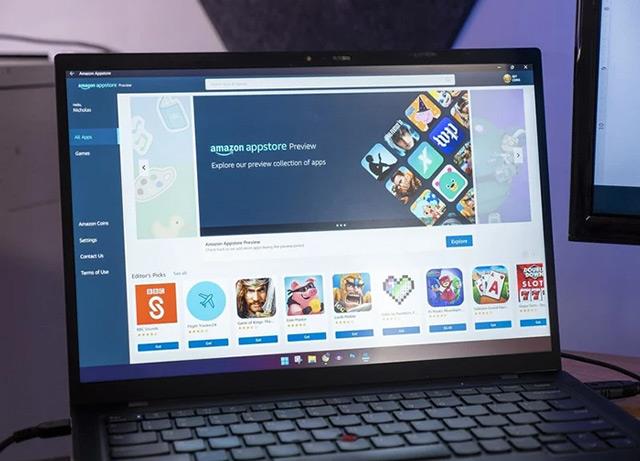
Microsoft se udružio s Amazonom kako bi stvorio trgovinu Android aplikacija na Windows 11 koja korisnicima omogućuje igranje igara bez potrebe za softverom emulatora kao što su BlueStacks , Memu , LDplayer , NoxPlayer ... Sve što korisnici trebaju. Sve što trebate učiniti je preuzmite i instalirajte Amazon AppStore na Windows 11.
Da biste mogli instalirati Amazon AppStore na Windows 11, morate slijediti ove korake:
Korak 1
Posjetite ovdje kako biste izravno otvorili Amazon Appstore na Windows 11. Odaberite Otvori Microsoft Store
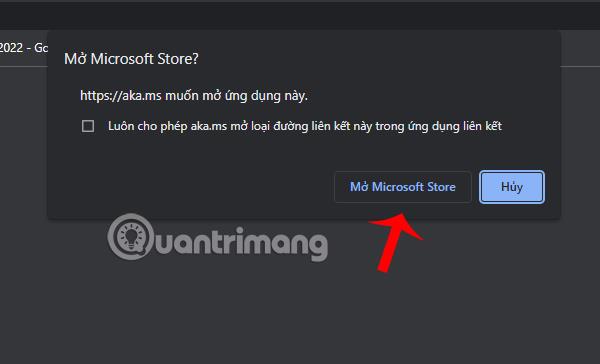
Korak 2
U novom prozoru koji se otvori odaberite Instaliraj.
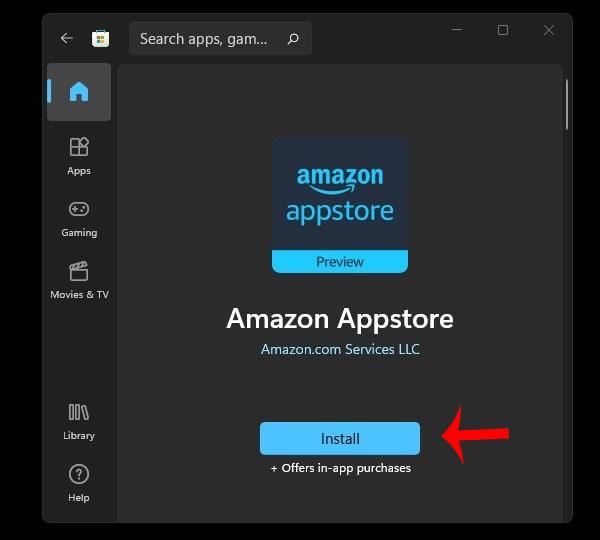
3. korak
Odaberite Download , započet će proces preuzimanja i instalacije Amazon Appstorea .
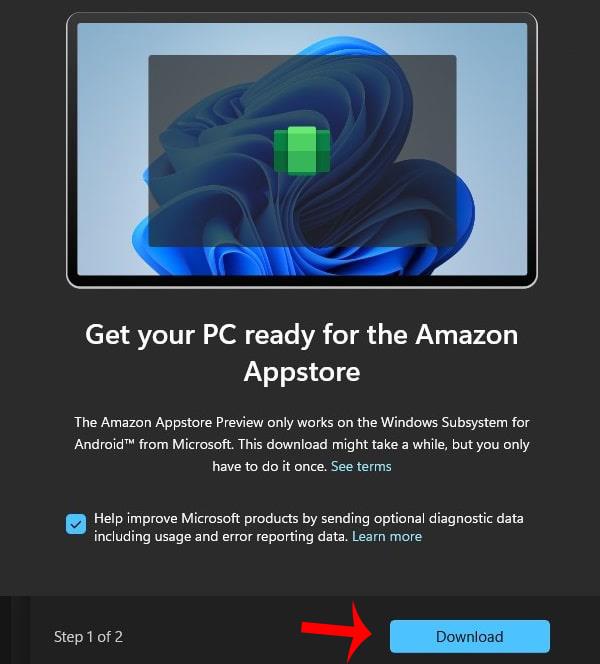
Korak 4
Nakon dovršetka instalacije morat ćete se prijaviti na svoj Amazon račun . Ako već imate račun, odaberite Već ste klijent Amazona? Prijaviti se.
Ako ga nemate, kreirajte račun na Create a new Amazon account i izradite račun za sebe.
Korak 5
Promijenite VPN u SAD putem softvera kao što je Hotspot Shield. Ili upotrijebite neki od dolje predloženih VPN softvera.
Korak 6
Pretražite i instalirajte aplikacije i igre koje želite koristiti iz Amazon Appstorea i iskusite ih na Windows 11.
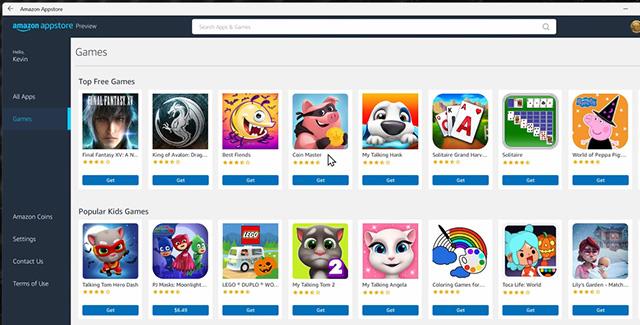
Dakle, uz samo 6 jednostavnih koraka možete brzo preuzeti i instalirati Amazon AppStore na Windows 11 . Putem Amazon Appstorea možete iskusiti mnoge igre dostupne na Androidu bez potrebe za softverom emulatora kao prije, iznimno zgodno i privlačno, zar ne?
Način rada kioska u sustavu Windows 10 način je za korištenje samo 1 aplikacije ili pristupanje samo 1 web mjestu s gostujućim korisnicima.
Ovaj će vam vodič pokazati kako promijeniti ili vratiti zadanu lokaciju mape Camera Roll u sustavu Windows 10.
Uređivanje hosts datoteke može uzrokovati da ne možete pristupiti Internetu ako datoteka nije pravilno izmijenjena. Sljedeći članak će vas voditi kako urediti datoteku hosts u sustavu Windows 10.
Smanjenje veličine i kapaciteta fotografija olakšat će vam njihovo dijeljenje ili slanje bilo kome. Konkretno, u sustavu Windows 10 možete grupno mijenjati veličinu fotografija uz nekoliko jednostavnih koraka.
Ako ne morate prikazivati nedavno posjećene stavke i mjesta iz sigurnosnih ili privatnih razloga, to možete jednostavno isključiti.
Microsoft je upravo izdao Windows 10 Anniversary Update s mnogim poboljšanjima i novim značajkama. U ovom novom ažuriranju vidjet ćete mnogo promjena. Od podrške za Windows Ink olovku do podrške za proširenje preglednika Microsoft Edge, izbornik Start i Cortana također su značajno poboljšani.
Jedno mjesto za kontrolu mnogih operacija izravno na paleti sustava.
U sustavu Windows 10 možete preuzeti i instalirati predloške grupnih pravila za upravljanje postavkama Microsoft Edgea, a ovaj će vam vodič pokazati postupak.
Dark Mode je sučelje s tamnom pozadinom u sustavu Windows 10, koje pomaže računalu uštedjeti energiju baterije i smanjuje utjecaj na oči korisnika.
Programska traka ima ograničen prostor, a ako redovito radite s više aplikacija, brzo bi vam moglo ponestati prostora za prikvačivanje više vaših omiljenih aplikacija.









